
La marca Q-Brite representa la garantía de calidad que se obtiene cuando cada uno de los productos es sometido a rigurosas pruebas y testeo por un equipo de ingenieros altamente calificados.
Nuestro equipo de ingenieros, con su amplia experiencia y conocimientos técnicos, se dedican a asegurar que cada producto comercializado bajo la etiqueta Q-Brite cumple con los más altos estándares de calidad y rendimiento. Creemos que nuestros clientes merecen la mejor relación precio/prestaciones. Por eso, nos esforzamos por ofrecer productos que no solo cumplen, sino que superan sus expectativas. Con Q-Brite puede estar seguro de que está invirtiendo en una gama de productos que ha sido probados y aprobados por expertos.



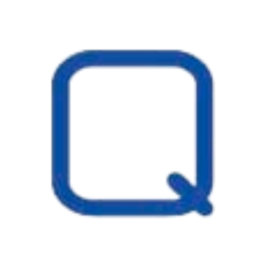 Quality –Nuestros productos son de las mejores calidades.
Quality –Nuestros productos son de las mejores calidades.
 Benchmark –Comercializamos productos de referencia en el sector.
Benchmark –Comercializamos productos de referencia en el sector.
 Reliable –Nuestros productos son confiables y consistentes en su rendimiento.
Reliable –Nuestros productos son confiables y consistentes en su rendimiento.
 Innovative –Nuestra marca está a la vanguardia de la industria.
Innovative –Nuestra marca está a la vanguardia de la industria.
 Tested –Nuestros productos han sido probados para garantizar su calidad y seguridad.
Tested –Nuestros productos han sido probados para garantizar su calidad y seguridad.
 Excellence –Nuestra compañía trabaja duro por lograr la excelencia en el sector.
Excellence –Nuestra compañía trabaja duro por lograr la excelencia en el sector.


